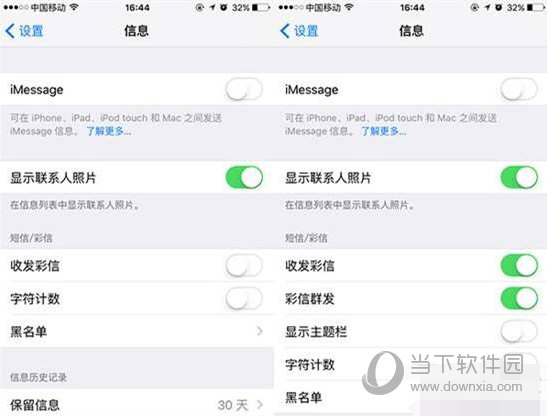许多iPhone用户想关闭手机上的模糊拼音功能,但他们不知道如何操作。 iPhone如何关闭模糊拼音?实现这个功能需要什么设置呢?小编给大家带来了iPhone上如何关闭模糊拼音的教程,赶紧来学习一下吧!
iPhone上关闭模糊拼音教程:
1、在【设置】应用程序中,找到【常规】栏,点击打开。

2. 在常规列表中,找到【键盘】选项,点击打开。
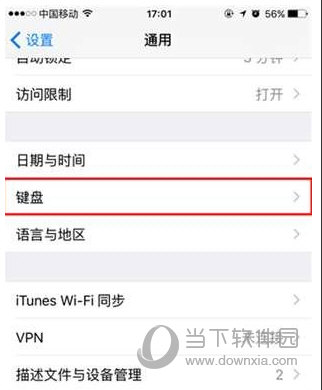
3、进入键盘页面后,向下滑动找到【模糊拼音】选项,点击进入。
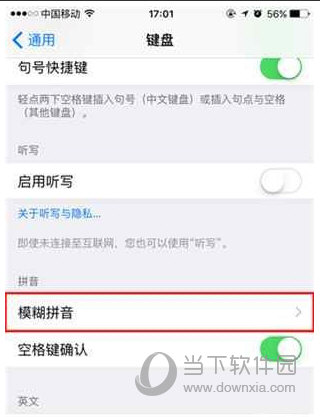
4. 单击【模糊拼音】右侧的开/关键可打开/关闭该功能。
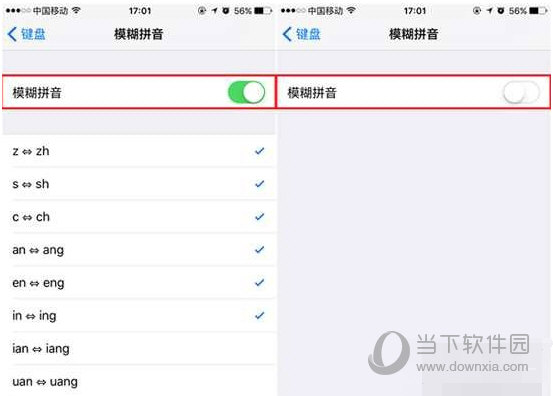
各位朋友,以上就是iPhone上关闭模糊拼音的全部教程分析。我希望它能解决你的问题。了解了步骤之后就可以自己尝试一下啦~